Änderungen an der Postfachgenehmigung in Microsoft Dynamics 365
In diesem Artikel werden die Änderungen an der Postfachgenehmigung in Microsoft Dynamics 365 beschrieben.
Gilt für: Microsoft Dynamics 365 Customer Engagement Online
Ursprüngliche KB-Nummer: 4506139
Einführung
Wir ändern den Genehmigungsprozess für neue/aktualisierte/geänderte Postfächer. Um mehr Verwaltungsflexibilität zu bieten, fügen wir den Exchange-Administrator als Person hinzu, die Postfächer genehmigen kann. Darüber hinaus dokumentieren wir, wie personen, die zur Postfachgenehmigung autorisiert sind, die Standardeinstellungen ändern können, sodass Benutzer- und Warteschlangenpostfächer keine Genehmigung benötigen.
Der Genehmigungsprozess für Postfächer wird im folgenden Flussdiagramm veranschaulicht.
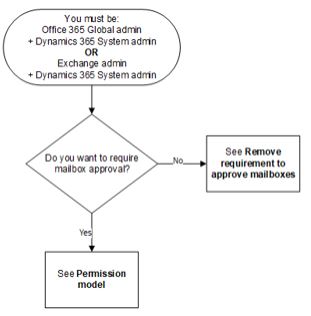
Hinweis
Als die Server-Side Synchronisierungsfunktion ursprünglich veröffentlicht wurde, konnte nur die globaler Administrator Rolle Postfächer genehmigen.
Wir führen diese Änderungen region für Region im Rahmen von Service Update 60 ein. zuerst für Customer Engagement Online/Exchange Online und dann für Customer Engagement Online/Exchange Lokal.
Berechtigungsmodell
Admin Postfachgenehmigung
So genehmigen Sie Postfächer in Dynamics 365
- Sie müssen ein Dynamics 365 Systemadministrator und entweder exchange oder Office 365 globaler Administrator sein.
- Sie müssen über die Berechtigung Genehmigen Email Adressen für Benutzer oder Warteschlangen verfügen.
Weitere Informationen finden Sie unter Genehmigen von E-Mails.
Entfernen der Anforderung zum Genehmigen von Postfächern
Warnung
Diese Option wird nicht empfohlen, da sie die Möglichkeit bietet, ein Exchange-Postfach ohne ordnungsgemäße Autorisierung mit Dynamics 365 zu synchronisieren.
Um die Anforderung der Genehmigung aller Benutzer- oder Warteschlangenpostfächer zu entfernen, muss ein Dynamics 365 Systemadministrator (mit Exchange-Administrator- oder globaler Administrator-Rechten) die folgenden Schritte ausführen:
Öffnen Sie die Customer Engagement-Webanwendung.
Navigieren Sie zu Einstellungen, Verwaltung, und klicken Sie dann auf Systemeinstellungen.
Deaktivieren Sie die Einstellungen Email Verarbeitung für nicht genehmigte Benutzer und Warteschlangen, und klicken Sie dann auf OK.
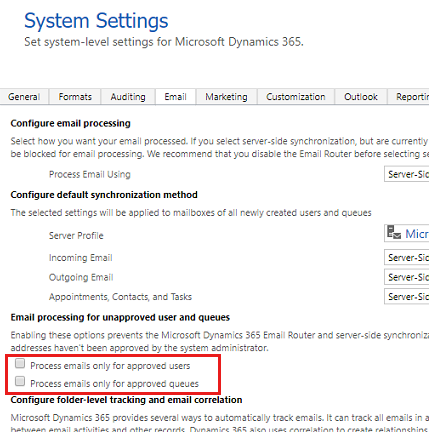
Weitere Informationen finden Sie unter Entfernen der Anforderung zum Genehmigen.
Fragen
Wenn Sie nach dem Lesen der bereitgestellten Dokumentation zu diesem Thema Fragen haben, können Sie sich an den Kundensupport wenden.
Feedback
Bald verfügbar: Im Laufe des Jahres 2024 werden wir GitHub-Issues stufenweise als Feedbackmechanismus für Inhalte abbauen und durch ein neues Feedbacksystem ersetzen. Weitere Informationen finden Sie unter https://aka.ms/ContentUserFeedback.
Feedback senden und anzeigen für